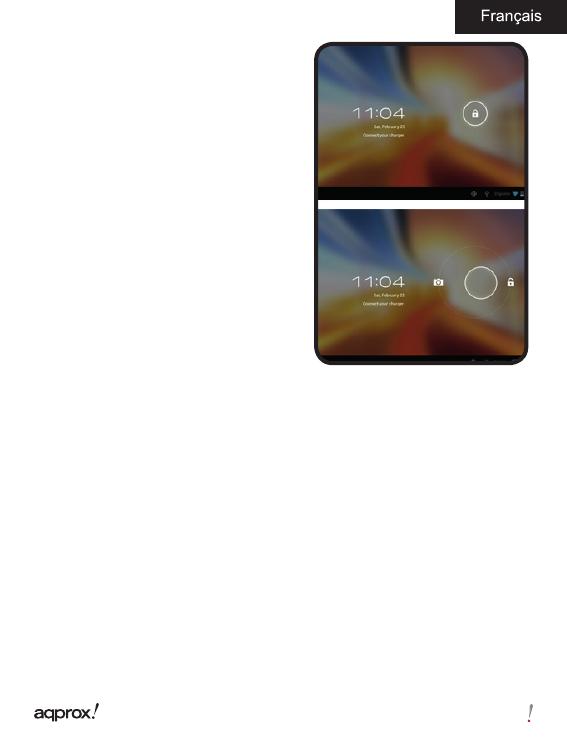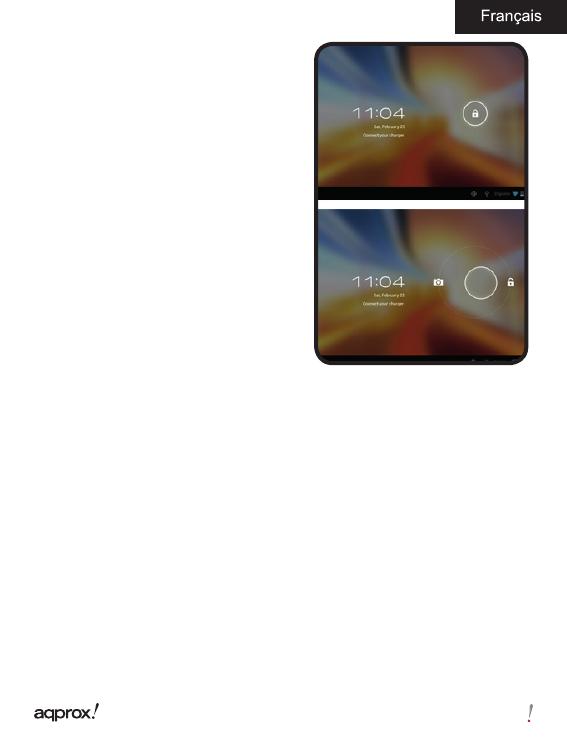
9
Chapitre 5. Support technique
Pour plus d’informations sur l’installation et la con guration de ce produit ou pour
obtenir un guide d’utilisateur complet s’il vous plaît aller à notre site web www.
approx.es, la section de soutien ou ou appeler le numéro 902364692 service.
Une fois terminé le chargement du système,
cliquez sur l´icône du cadenas et faites le glisser
vers la droite, comme vous voyer dans l´image
ci-dessous:
Glissement vers la gauche apparaît l’appareil
photo directement
Pour désactiver tenir la position marche /
arrêt jusqu’à ce qu’il apparaisse sur l’écran le
message d’éteindre l’appareil.
Lorsque la batterie est faible la tablette
s’éteindra automatiquement.
Verrouiller et déverrouiller l’écran.
Verrouiller l´écran : Appuyez légèrement sur
le bouton on / off et l’écran est verrouillé et en
mode d´économie d’énergie.
Déverrouiller l´écran: Appuyez légèrement
sur le bouton on/ff et l´icône du cadenas
apparaitra sur l´écran appuyez et faites glisser
vers la droite pour déverrouiller.
Connectez la tablette au PC pour transférer des chiers
Allumez l´appareil et une fois déverrouillé, connecter via le câble USB au PC et l´icône
de connexion suivant s´affi chera dans le coin supérieur gauche. Appuyez et faites
glisser vers le bas de l’écran, sélectionnez “USB Connected puis cliquez sur “Activer
USB de stockage, le support de stockage apparaîtra dans la mémoire de la tablette sur
votre PC. Vous pouvez maintenant transférer des données entre votre PC et la tablette.
Remarque: Si votre système d’exploitation est Windows XP, l’installation de Windows Media Player
11 avant de transférer des chiers multimédias. Android 4.0 nécessite.
Connexion Wi
Sélectionner ‘’Paramètres’’, “Connexions sans l et réseaux et les réseaux Wi »
et l’activer. L’appareil se mettra automatiquement à la recherche de réseaux. Dans
“Wireless Settings” vous pouvez voir la liste des réseaux détectés, sélectionnez en un
et mettre le mot de passe si le réseau est protégé. Une fois connecté, l´icône de réseau
sans l apparaîtra